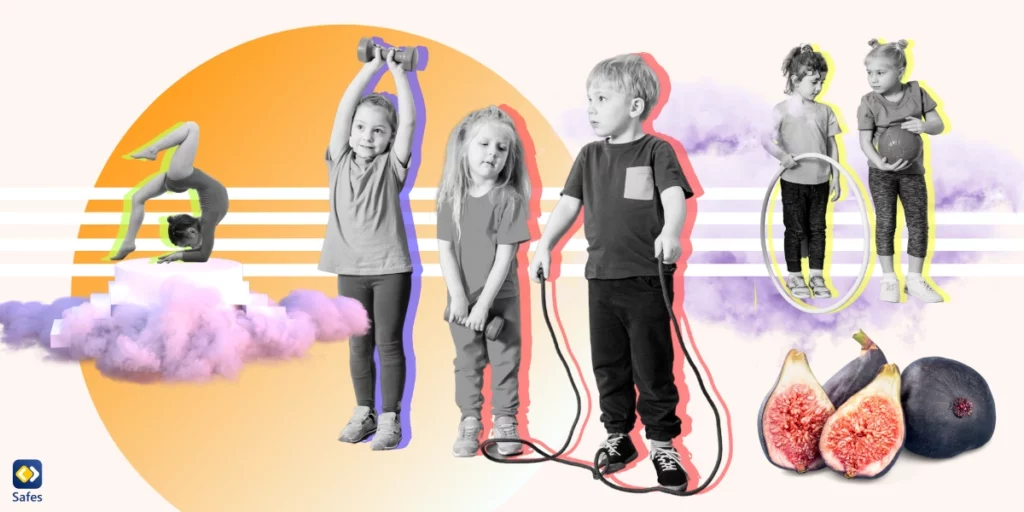Streaming-Dienste sind zu einem wesentlichen Bestandteil unserer Unterhaltungserlebnisse geworden. Roku, eine bahnbrechende Plattform in diesem Bereich, bietet eine umfangreiche Auswahl an Filmen, Shows und Kanälen für unterschiedliche Vorlieben. Mit einer so großen Bibliothek geht jedoch auch die Verantwortung einher, die Sicherheit unserer Kinder vor unangemessenen Inhalten zu gewährleisten. Dieser umfassende Leitfaden befasst sich mit dem Bereich der Kindersicherung auf Roku und ermöglicht Ihnen, eine sichere und altersgerechte Fernsehumgebung für Ihre Lieben zu schaffen.
Download and Start Your Free Trial of the Safes Parental Control App
Als Eltern sind wir bestrebt, die Entwicklung unserer Kinder zu fördern und sie vor schädlichen Einflüssen zu schützen. Im digitalen Bereich, wo Inhalte leicht zugänglich sind, ist die Notwendigkeit einer robusten Kindersicherung von größter Bedeutung. Roku erkennt diese Notwendigkeit an und bietet eine Reihe von Funktionen, die Ihnen dabei helfen,ein sicheres und bereicherndes Streaming-Erlebnis für Ihre Familie.
- Empfohlener Artikel:Der ultimative Leitfaden zur Kindersicherung für Fernseher und Streaming
Die Kindersicherungsoptionen von Roku verstehen
Roku bietet einen vielseitigen Ansatz für die Kindersicherung, mit dem Sie das Erlebnis an die individuellen Bedürfnisse Ihrer Familie anpassen können. Diese Optionen umfassen bewertungsbasierte Einschränkungen, kanalspezifische Kontrollen und sogar Schutzmaßnahmen für Live-TV-Programme.
Einschränkungen auf Grundlage der Wertung
Eine der umfassendsten Kindersicherungsfunktionen von Roku ist die Möglichkeit, Inhalte basierend auf Altersfreigaben. Egal, ob Sie sich über anstößige Sprache, Gewalt oder sexuelle Inhalte Sorgen machen, Roku ermöglicht es Ihnen, Grenzen zu setzen, die den Werten Ihrer Familie entsprechen.
Über das Menü „Kindersicherung“ im Roku-Kanal oder in den Einstellungen Ihres Roku-Fernsehers können Sie eine persönliche Identifikationsnummer (PIN) festlegen und die entsprechenden Altersfreigabestufen auswählen. Dadurch wird sichergestellt, dass alle Inhalte, die den von Ihnen gewählten Grenzwert überschreiten, Ihrer ausdrücklichen Zustimmung bedürfen, bevor sie zugänglich sind.
Kanalspezifische Bedienelemente
Zusätzlich zu den bewertungsbasierten Einschränkungen können Sie mit Roku die verfügbaren Kanäle auf Ihrem Gerät kuratieren. Diese Funktion ist besonders nützlich für Familien mit jüngeren Kindern, da Sie damit Kanäle mit möglicherweise unangemessenem Inhalt ausblenden oder entfernen können.
Indem Sie auf Ihrem Roku-Startbildschirm zum Abschnitt „Meine Kanäle“ navigieren, können Sie unerwünschte Kanäle mit wenigen Klicks leicht identifizieren und entfernen. Dieser optimierte Ansatz stellt sicher, dass die Anzeigeoptionen Ihrer Kinder auf altersgerechte und lehrreiche Inhalte zugeschnitten sind.
Live-TV-Kindersicherung
Für diejenigen, die den Komfort von Live-TV-Programmen genießen, bietet Roku auch für diese Funktion spezielle Kindersicherungen an. Indem Sie auf die „Live-TV“-Einstellungen Ihres Roku-Fernsehers zugreifen, können Sie eine PIN einrichten und Altersfreigabebeschränkungen für Filme und Fernsehsendungen festlegen.
Diese Funktion ist besonders für Familien mit Wohnsitz in den USA und Kanada von Vorteil, da sie die etablierten Bewertungssysteme dieser Regionen nutzt. Es ist jedoch wichtig zu beachten, dass die Wirksamkeit dieser Kontrollen in anderen Ländern je nach den verwendeten Bewertungsstandards variieren kann.
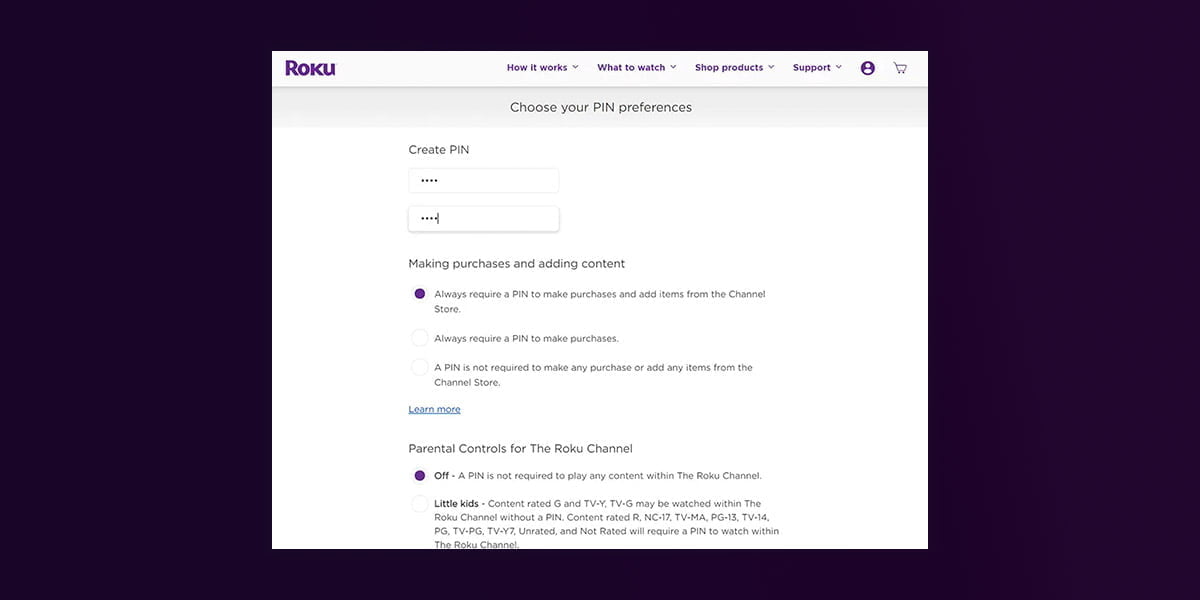
Schritt-für-Schritt-Anleitung: Aktivieren der Kindersicherung auf Roku
Nachdem Sie nun die verschiedenen auf Roku verfügbaren Optionen zur Kindersicherung kennen, wollen wir uns nun Schritt für Schritt mit der Aktivierung dieser Optionen befassen.
Einrichten einer sicheren PIN
Bevor Sie auf die Einstellungen der Kindersicherung zugreifen können, müssen Sie eine sichere persönliche Identifikationsnummer (PIN) festlegen. Diese PIN dient als Gatekeeper und stellt sicher, dass nur autorisierte Personen die Kindersicherung ändern oder deaktivieren können.
Um Ihre PIN einzurichten, folgen Sie diesen einfachen Schritten:
- Melden Sie sich auf der offiziellen Website bei Ihrem Roku-Konto an.
- Navigieren Sie zum Abschnitt „Mein Konto“.
- Wählen Sie unter der Option „PIN-Einstellungen“ die Option „Aktualisieren“ aus.
- Geben Sie eine eindeutige 4-stellige PIN Ihrer Wahl ein.
Wählen Sie unbedingt eine PIN, die schwer zu erraten, aber leicht zu merken ist. Vermeiden Sie gängige Muster oder leicht erkennbare Sequenzen, da diese die Wirksamkeit Ihrer Kindersicherung beeinträchtigen können.
Aktivieren von bewertungsbasierten Einschränkungen
Sobald Sie Ihre PIN festgelegt haben, können Sie mit der Aktivierung bewertungsbasierter Einschränkungen fortfahren. So geht’s:
Öffnen Sie den Roku-Kanal oder navigieren Sie zum Abschnitt „Kindersicherung“ auf Ihrem Roku-Fernseher.
- Geben Sie bei entsprechender Aufforderung Ihre zuvor festgelegte PIN ein.
- Wählen Sie die gewünschte Bewertungsstufe aus, die Sie durchsetzen möchten.
- Bestätigen Sie Ihre Auswahl und die gewählten Einschränkungen werden angewendet.
Denken Sie daran, dass gesperrte Inhalte zwar ausgeblendet werden, Titel und Beschreibungen jedoch beim Surfen oder Suchen weiterhin sichtbar sein können. Für den Zugriff auf Inhalte, die die angegebene Bewertungsstufe überschreiten, ist jedoch Ihre PIN erforderlich.
Verwalten des Kanalzugriffs
Um die verfügbaren Kanäle auf Ihrem Roku-Gerät auszuwählen, befolgen Sie diese Schritte:
- Wählen Sie auf dem Roku-Startbildschirm die Option „Meine Kanäle“.
- Blättern Sie durch die Liste der installierten Kanäle und suchen Sie die Kanäle heraus, die Sie entfernen oder ausblenden möchten.
- Wählen Sie den Kanal aus, den Sie entfernen möchten, ohne die Eingabetaste zu drücken.
- Wählen Sie die Option „Kanal entfernen“ aus dem Popup-Menü.
- Bestätigen Sie Ihre Auswahl und der ausgewählte Kanal wird von Ihrem Gerät entfernt.
Wiederholen Sie diese Schritte für alle weiteren Kanäle, die Sie aus dem Fernseherlebnis Ihrer Kinder entfernen oder verbergen möchten.
Konfigurieren der Live-TV-Kindersicherung
Wenn Sie die Live-TV-Funktion auf Ihrem Roku TV nutzen möchten, müssen Sie unbedingt die entsprechenden Kindersicherungen konfigurieren. So geht’s:
- Drücken Sie die „Home“-Taste auf Ihrer Roku-TV-Fernbedienung.
- Navigieren Sie zum Menü „Einstellungen“ und wählen Sie „Kindersicherung“.
- Geben Sie bei entsprechender Aufforderung Ihre zuvor festgelegte PIN ein.
- Wählen Sie im Untermenü „TV-Tuner“ die gewünschten Altersfreigabegrenzen für Filme und Fernsehsendungen aus.
- Optional können Sie alle nicht bewerteten Programme blockieren.
Wenn diese Einstellungen vorgenommen werden, werden sämtliche Live-TV-Inhalte, die die angegebenen Altersfreigabegrenzen überschreiten, sofort blockiert. So ist ein sicheres und altersgerechtes Fernseherlebnis gewährleistet.
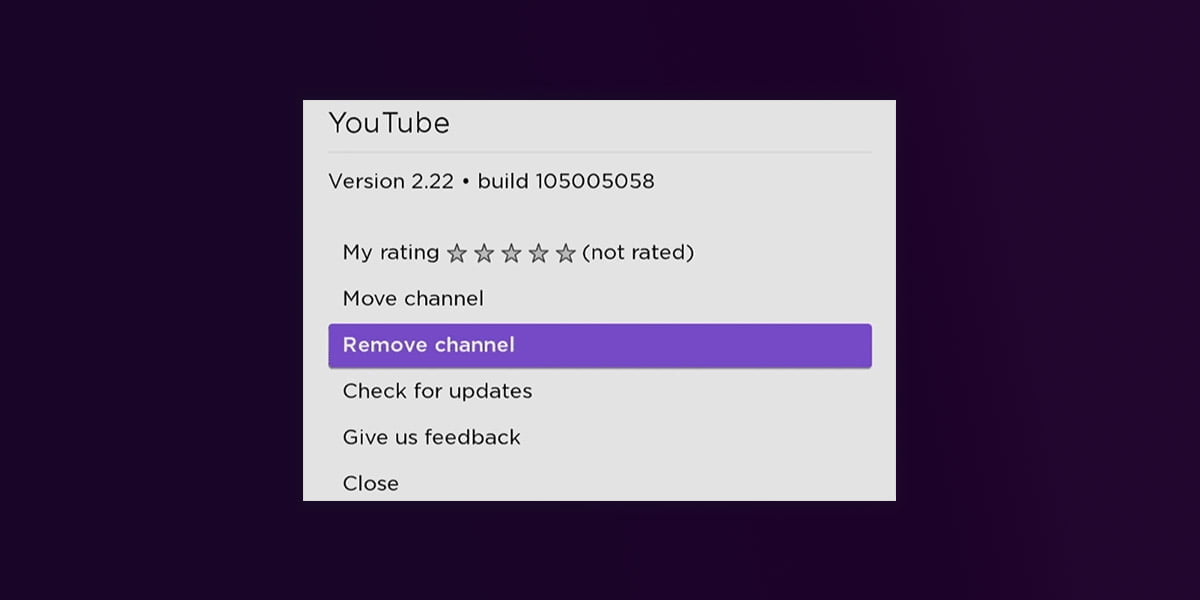
Verbesserung der Kindersicherung mit Safes
Während die integrierten Kindersicherungen von Roku eine solide Grundlage für den Schutz des Fernseherlebnisses Ihrer Familie bieten, stellen Sie möglicherweise fest, dass zusätzliche Maßnahmen erforderlich sind, um ein umfassendes digitales Sicherheitsnetz aufrechtzuerhalten. Für diesen Bedarf können Sie Safes verwenden , eine leistungsstarke App zur idealen Kindersicherung.
Safes ist eine umfassende Lösung, die Ihr Kind vor den potenziellen Gefahren der digitalen Welt schützt. Mit den erweiterten Funktionen können Sie Ihre Kindersicherung auf die nächste Stufe heben und ein sicheres und altersgerechtes Online-Erlebnis auf mehreren Geräten sofort gewährleisten.
Hauptmerkmale von Safes
- Webfilterung: Safes ermöglicht Ihnen das Beschränken und den Zugriff auf unangemessene Websites, zu kontrollieren um sicherzustellen, dass das Online-Surfen Ihrer Kinder sicher und altersgerecht bleibt.
- Geofencing: Durch die Einrichtung virtueller geografischer Grenzen können Sie mit Safes Apps blockieren und den Standort Ihres Kindes überwachen, was für zusätzliche Sicherheit und ein beruhigendes Gefühl sorgt.
- Bildschirmzeitmanagement: Safes behebt die Einschränkungen, die durch das Fehlen von Kontrollmöglichkeiten für die Bildschirmzeit bei Roku entstehen, und ermöglicht es Ihnen, gesunde Grenzen für die Gerätenutzung Ihres Kindes festzulegen und so einen ausgewogenen Lebensstil zu fördern.
- Sofortige App- und URL-Blockierung: Mit Safes können Sie den Zugriff auf bestimmte Apps oder Websites, die Sie für Ihr Kind als ungeeignet erachten, schnell blockieren und so einen proaktiven Ansatz zur Online-Sicherheit gewährleisten.
Durch die Kombination der Kindersicherung von Roku mit den robusten Funktionen von Safes können Sie ein umfassendes digitales Sicherheitsnetz erstellen, das auf die individuellen Bedürfnisse Ihrer Familie zugeschnitten ist.
Schlusswort: Übernehmen Sie digitale Verantwortung mit der Kindersicherung
Es ist wichtig, der Online-Sicherheit und dem Wohlbefinden Ihrer Familie höchste Priorität einzuräumen. Indem Sie die von Roku bereitgestellten Kindersicherungsoptionen nutzen und diese mit den leistungsstarken Funktionen von Safes ergänzen, können Sie sich auf eine Reise der digitalen Verantwortung begeben und Ihren Lieben ein sicheres und bereicherndes Online-Erlebnis gewährleisten.
Treten Sie noch heute der Safes-Community bei und machen Sie den ersten Schritt in eine sicherere digitale Zukunft.
Melden Sie sich für unsere exklusive kostenlose Testversion an und erhalten Sie Zugriff auf erweiterte Funktionen zur Kindersicherung, mit denen Sie selbstbewusst durch die digitale Welt navigieren können. Nutzen Sie die Gelegenheit, eine behütete und geschützte Umgebung für Ihre Kinder zu schaffen und ihr Wachstum und ihre Entwicklung auf verantwortungsvolle Weise zu fördern.
Denken Sie daran, dass die digitale Welt sowohl Chancen als auch Herausforderungen bietet. Mit den richtigen Tools und der richtigen Anleitung können Sie jedoch ihr volles Potenzial ausschöpfen und gleichzeitig das Wohlergehen Ihrer Familie schützen. Begeben Sie sich mit Safes auf diese Reise und erleben Sie die Gewissheit, dass Ihre Lieben in der digitalen Welt geschützt und sicher sind.
Your Child’s Online Safety Starts Here
Every parent today needs a solution to manage screen time and keep their child safe online.
Without the right tools, digital risks and excessive screen time can impact children's well-being. Safes helps parents set healthy boundaries, monitor activity, and protect kids from online dangers—all with an easy-to-use app.
Take control of your child’s digital world. Learn more about Safes or download the app to start your free trial today!